win10给磁盘分区的方法:1、鼠标右键点击此电脑,选择管理选项;2、打开磁盘管理,右键点击硬盘,选择压缩卷选项;3、设置要压缩的大小,点击压缩即可。 本文操作环境:windows10系
win10给磁盘分区的方法:1、鼠标右键点击此电脑,选择管理选项;2、打开磁盘管理,右键点击硬盘,选择压缩卷选项;3、设置要压缩的大小,点击压缩即可。

本文操作环境:windows10系统、thinkpad t480电脑。
(学习视频分享:编程视频)
具体步骤如下:
首先在电脑桌面上找到此电脑的图标,然后打开此电脑,然后点击鼠标右键,选择管理选项。
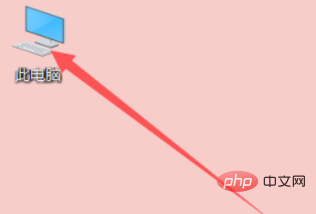
打开管理后,电脑左侧会有一个硬盘管理,点击它。
找到硬盘,点击右键,选择压缩卷选项打开压缩硬盘的窗口,根据你需要的大小数量来选择分区。
在压缩设置中输入你想要的大小,但是不能太小,完成后点击下方的压缩即可。
以上就是win10如何给磁盘分区的详细内容,更多请关注自由互联其它相关文章!
